Skanowanie i zapisywanie na komputerze
Następujący schemat pracy: skanowanie oryginału i zapisanie go na komputerze dotyczy tylko skanowania z poziomu urządzenia. Istnieje możliwość wyboru miejsca na komputerze, w którym zapisane zostaną oryginały, zdecydowania, czy skanowanie zostanie wykonane w kolorze czy w czerni i bieli, zapisania oryginałów jako pliku PDF lub JPEG oraz konfiguracji innych ustawień. Trzeba zauważyć, że jeśli chcesz wskazać komputer podłączony do sieci jako odbiorcę, musisz wcześniej zarejestrować urządzenie w komputerze (Przygotowanie do użytkowania urządzenia w roli skanera).
1
Umieść oryginał(y). Umieszczanie oryginałów
2
Wybierz <Skanowanie (Scan)> na ekranie Główny (Home). Ekran Główny (Home)
Jeśli pojawi się ekran logowania, należy podać nazwę użytkownika, hasło i serwer uwierzytelniania. Logowanie do funkcji Uwierzytelnione wysyłanie
3
Wybierz <Komputer (Computer)> na ekranie podstawowych funkcji skanowania. Ekran podstawowych funkcji skanowania
Jeśli używany jest tylko komputer podłączony do urządzenia za pośrednictwem portu USB, należy przejść do kroku 5.
4
Wybierz komputer, na który chcesz przesłać zeskanowany materiał.
5
Wybierz typ skanu na ekranie podstawowych funkcji skanowania w komputerze. Ekran podstawowych funkcji dla skanowania przy użyciu komputera
Wyświetlane rodzaje i ustawienia skanowania można potwierdzać i zmieniać za pomocą narzędzia WG Scan Utility. Aby uzyskać więcej informacji, kliknij [Instrukcje (Instructions)] w programie WG Scan Utility.

Jeśli jesteś użytkownikiem systemu macOS, zapoznaj się z instrukcjami obsługi sterowników lub oprogramowania (Sterowniki).
6
Wybierz <Start (Start)>.
Rozpocznie się skanowanie oryginału.
Aby anulować skanowanie, wybierz <Anuluj (Cancel)>  <Tak (Yes)>. Anulowanie operacji wysyłania dokumentów
<Tak (Yes)>. Anulowanie operacji wysyłania dokumentów
 <Tak (Yes)>. Anulowanie operacji wysyłania dokumentów
<Tak (Yes)>. Anulowanie operacji wysyłania dokumentów|
|
 Nie można wykonać skanowania, gdy wyświetlone jest okno programu ScanGear WG. Przed rozpoczęciem skanowania należy zamknąć ekran.
|
|
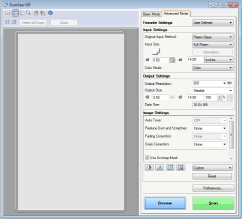 |
 W przypadku umieszczenia oryginałów w podajniku w kroku 1
W przypadku umieszczenia oryginałów w podajniku w kroku 1
Po ukończeniu skanowania na ekranie komputera wyświetlony zostaje folder docelowy zapisu.
 W przypadku umieszczania oryginałów na szklanej płycie w kroku 1
W przypadku umieszczania oryginałów na szklanej płycie w kroku 1
Po zakończeniu skanowania postępuj zgodnie z poniższą procedurą (oprócz sytuacji wyboru formatu JPEG jako formatu pliku).
|
1
|
Aby zeskanować kolejne strony oryginałów, umieść następny oryginał na szklanej płycie i wybierz <Skanuj nast. (Scan Next)>.
Powtarzaj ten krok do momentu zakończenia skanowania wszystkich stron.
W przypadku skanowania tylko jednej strony przejdź do następnego kroku.
|
|
2
|
Wybierz <Zakończ (Finish)>.
Na ekranie komputera zostanie wyświetlony folder docelowy zapisu.
|
 |
Informacje o folderze docelowym zapisuDomyślnie zeskanowane dane są zapisywane w folderze Moje dokumenty. Utworzony zostaje podfolder, w którym zapisane zostają zeskanowane dane. Nazwa tego folderu jest datą wykonania skanowania.
Lokalizację zapisu można zmienić przy użyciu narzędzia WG Scan Utility. Aby uzyskać więcej informacji, kliknij [Instrukcje (Instructions)] w programie WG Scan Utility.
|